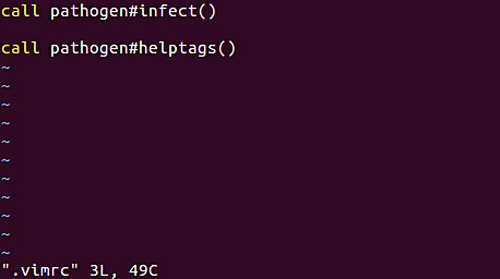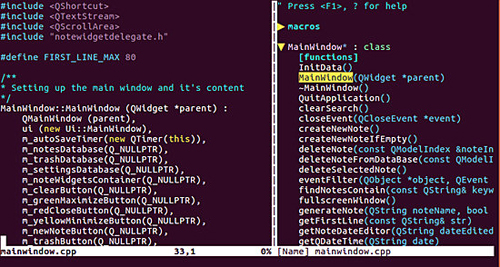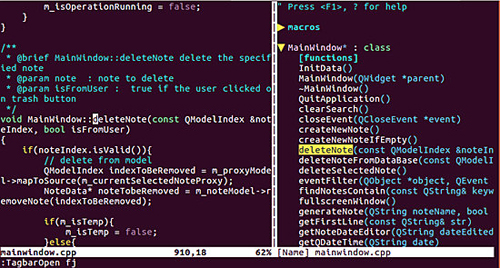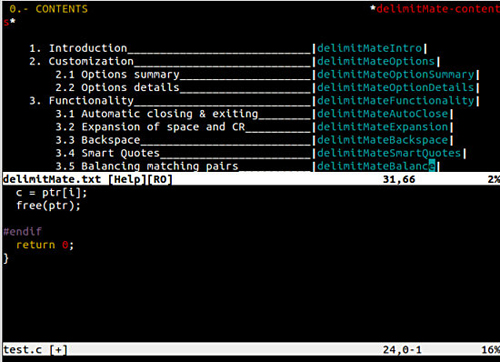作为 Vi 的升级版,Vim 毫无争议是 Linux 中***的命令行编辑器之一。除了是一个多功能编辑器外,世界各地的软件开发者将 Vim 当做 IDE(集成开发环境Integrated Development Environment)来使用。
事实上,因为 Vim 可以通过插件来扩展其自身功能才使得它如此功能强大。不用说,肯定有那么几个 Vim 插件是旨在提高用户的编程体验的。
特别是对于刚刚使用 Vim 或者使用 Vim 做开发的的软件开发者来说,我们将在本教程中讨论一些非常有用的 Vim 插件,具体请看例示。
请注意:本教程中列举的所有例示、命令和说明都是在 Ubuntu 16.04 环境下进行测试的,并且,我们使用的 Vim 版本是 7.4。
插件安装设置
这是为新用户准备的,假设他们不知道如何安装 Vim 插件。所以,首先,就是给出一些完成安装设置的步骤。
- 在你的家目录下创建 .vim 目录,并在其中创建子目录 autoload 和 bundle。
- 然后,在 autoload 放置 pathogen.vim 文件,这个文件可以从此处 下载。
- ***,在你的家目录创建 .vimrc 文件,并添加以下内容。
- call pathogen#infect()
Vim plugin installation
至此,你已完成了 Vim 插件安装的准备工作。
注意:我们已经讨论了使用 Pathogen 管理 Vim 插件。当然还有其他的插件管理工具——欲了解,请访问此处。
现在已经全部设置完毕,就让我们来讨论两个好用的 Vim 插件吧。
Vim 标签侧边栏(Tagbar)插件
首先就是标签侧边栏(Tagbar)插件。该插件能够让你浏览源文件包含的标签,从而提供该源文件的结构简览。其官网的插件说明是这样说的:“它通过创建侧边栏,然后以一定顺序展示从当前文件以 ctags 提取的标签来完成这一功能。这意味着,比如,C++ 中的方法将展示在其自身所定义在的类里边。”
听起来很酷,不是吗?让我们来看看该怎么安装它。
标签侧边栏(Tagbar)的安装过程是相当容易的——你只需要运行下列命令:
- cd ~/.vim/bundle/
- git clone git://github.com/majutsushi/tagbar
安装完之后就可以使用了,你可以在 Vim 中打开一个 .cpp 文件来测试它:进入命令模式,然后运行:TagbarOpen 命令。以下是运行 :TagbarOpen 命令之后出现侧边栏(右侧) 的效果图。
Vim tagbar plugin
使用 :TagbarClose 可以关闭侧边栏。值得一提的是,可以使用 :TagbarOpen fj 命令打开侧边栏来打开它的跳转(shift control)功能。也就是说,你可以很方便的浏览当前文件包含的标签——在对应的标签上按下 Enter 键,然后在左侧的源代码窗口跳转到对应的位置。
假如你想要反复地开关侧边栏,你可以使用 :TagbarToggle 命令,而不用交替的使用 :TagbarOpen 和:TagbarClose 命令。
如果你觉得输入这些命令很费时间,你可以为 :TagbarToggle 命令创建快捷键。比如,添加以下内容到.vimrc 文件中:
- nmap <F8> :TagbarToggle<CR>
这样,你就可以用 F8 来切换标签侧边栏(Tagbar)了。
更进一步,有时候你可能会注意到某个标签前边有一个 +、- 或者 # 符号。比如,以下截图(取自该插件的官网)展示了一些前边有 + 号的标签。
Toggle Tagbar window
这些符号基本是用来表明一个特定标签的可见性信息。特别是 + 表示该类是 public 的,而 - 表示一个 private 类。# 则是表示一个 protected 类。
以下是使用标签侧边栏(Tagbar)的一些注意事项:
- 该插件的官网早就有说明:“标签侧边栏(Tagbar)并非是管理标签(tags)文件而设计,它只是在内存中动态创建所需的标签,而非创建任何文件。标签(tags)文件的管理有其他插件提供支持。”
- 低于 7.0.167 版本的 Vim 和标签侧边栏(Tagbar)插件存在着一个兼容性问题。根据官网:“如果你受到此问题的影响,请使用代替版:下载 zip 压缩包。这对应到 2.2 版本,但由于大量的依赖变更,它可能不会再升级。”
- 如果你在加载该插件时遇到这样的错误:未找到 ctags!(Tagbar: Exuberant ctags not found!)。你可以从 此处下载并安装 ctags 来修复错误。
- 获取更多信息请访问 这里。
Vim 界定符自动补齐(delimitMate)插件
下一个要介绍的插件就是界定符自动补齐(delimitMate)。该插件在 Vim 插入模式下提供引号、圆括号和方括号等界定符自动补齐功能。
该插件官网说:“它同时也提供一些相关的特性让你在输入模式下变得更加便捷,比如语法纠错(在注释区或者其他的可配置区不会自动插入结束界定符)、回车和空格填充(默认关闭)等。”
安装步骤与之前介绍的相似:
- cd ~/.vim/bundle/
- git clone git://github.com/Raimondi/delimitMate.git
一旦你成功安装这个插件(即上述命令执行成功),你就不需要进行任何配置了——当 Vim 启动时会自动加载这个插件。
至此,在你使用 Vim 的任何时候,只要你输入一个双引号、单引号、单号、圆括号、方括号,它们都会自动补齐。
你可以自己配置界定符自动补齐(delimitMate)。比如,你可以添加需要自动补齐的符号列表,阻止自动加载该插件,对指定类型文件关闭该插件等。想了解如何配置这些(或者其他更多的配置),请阅读该插件的详细文档——运行 :help delimitMate 即可。
上述命令会将你的 Vim 窗口水平分割成两个,上边一个包含我们所说的文档。
Vim deliMate Plugin
结论
本文之中提到的两个插件,Tagbar 需要花费较多时间来适应——你应该会同样这个说法。但只要正确设置好它(这意味着你像是有了快捷键一样方便),就容易使用了。至于 delimitMate,不需要任何要求就可以上手。
本教程就是向你展示 Vim 如何高效能的想法。除了本文中提及的,仍然还有许多开发者可用的插件,我们将在下一个部分进行讨论。假如你正在使用一个关于开发的 Vim 插件,并希望广为人知,请在下方留下评论。